使用 MobileFirst Operations Console
improve this page | report issue
概述
IBM MobileFirst Operations Console 是基于 Web 的 UI,支持为开发人员和管理员简化创建、监控、保护和管理应用程序与适配器的工作流程。
作为开发人员
- 开发用于任何环境的应用程序,并且将其注册到 MobileFirst Server。
- 查看所有已部署的应用程序和适配器概览。 查看仪表板。
- 管理和配置已注册的应用程序,包括直接更新、远程禁用和用于应用程序真实性与用户认证的安全性参数。
- 通过部署证书、创建通知标记和发送通知来设置推送通知。
- 创建并部署适配器。
- 下载样本。
作为 IT 管理员
- 监控各种服务。
- 搜索访问 MobileFirst Server 的设备,并管理其访问权。
- 动态更新适配器配置。
- 通过日志概要文件来调整客户机记录器配置。
- 跟踪产品许可证的使用方式。
跳转至:
访问控制台
可以如下方式访问 MobileFirst Operations Console:
从本地安装的 MobileFirst Server
桌面浏览器
从您选择的浏览器,装入 URL http://localhost:9080/mfpconsole。 用户名/密码为 admin/admin。
命令行
从命令行窗口中使用已安装的 MobileFirst CLI 运行命令:mfpdev server console。
从远程安装的 MobileFirst Server
桌面浏览器
从您选择的浏览器,装入 URL http://the-server-host:server-port-number/mfpconsole。
主机服务器可以是客户拥有的服务器、IBM Cloud 服务或 IBM Mobile Foundation。
命令行
从命令行窗口中使用已安装的 MobileFirst CLI,
-
添加远程服务器定义:
交互方式
运行命令:mfpdev server add并遵循屏幕上的指示信息进行操作。直接方式
通过以下结构运行命令:mfpdev server add [server-name] --URL [remote-server-URL] --login [admin-username] --password [admin-password] --contextroot [admin-service-name]。 例如:mfpdev server add MyRemoteServer http://my-remote-host:9080/ --login TheAdmin --password ThePassword --contextroot mfpadmin -
运行命令:
mfpdev server console MyRemoteServer。
通过使用 CLI 来管理 MobileFirst 工件教程来了解有关各种 CLI 命令的更多信息。
浏览控制台
仪表板
“仪表板”提供了已部署的项目概览。
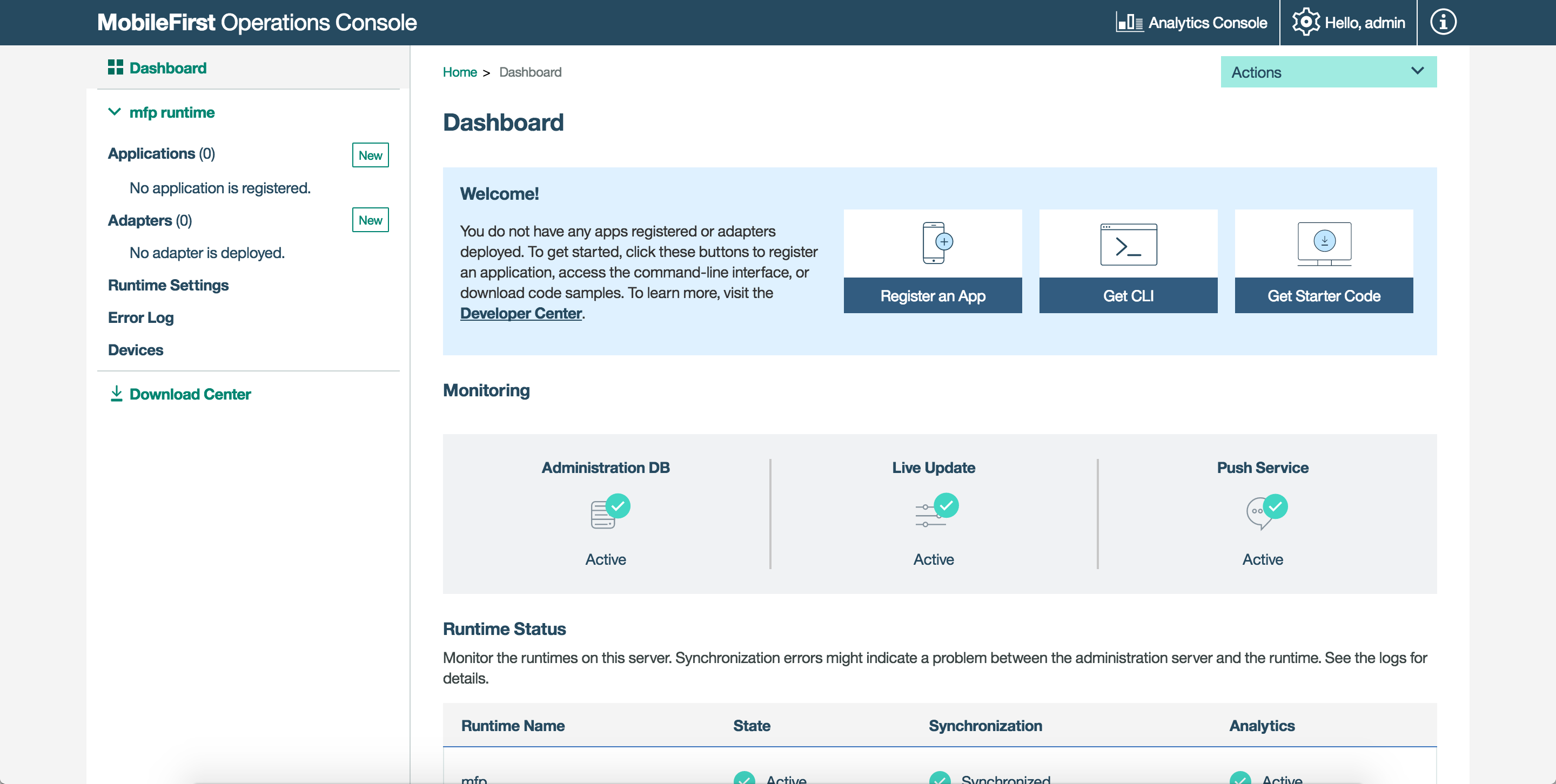
操作下拉菜单
此下拉菜单提供了对各种控制台操作的快速访问功能。
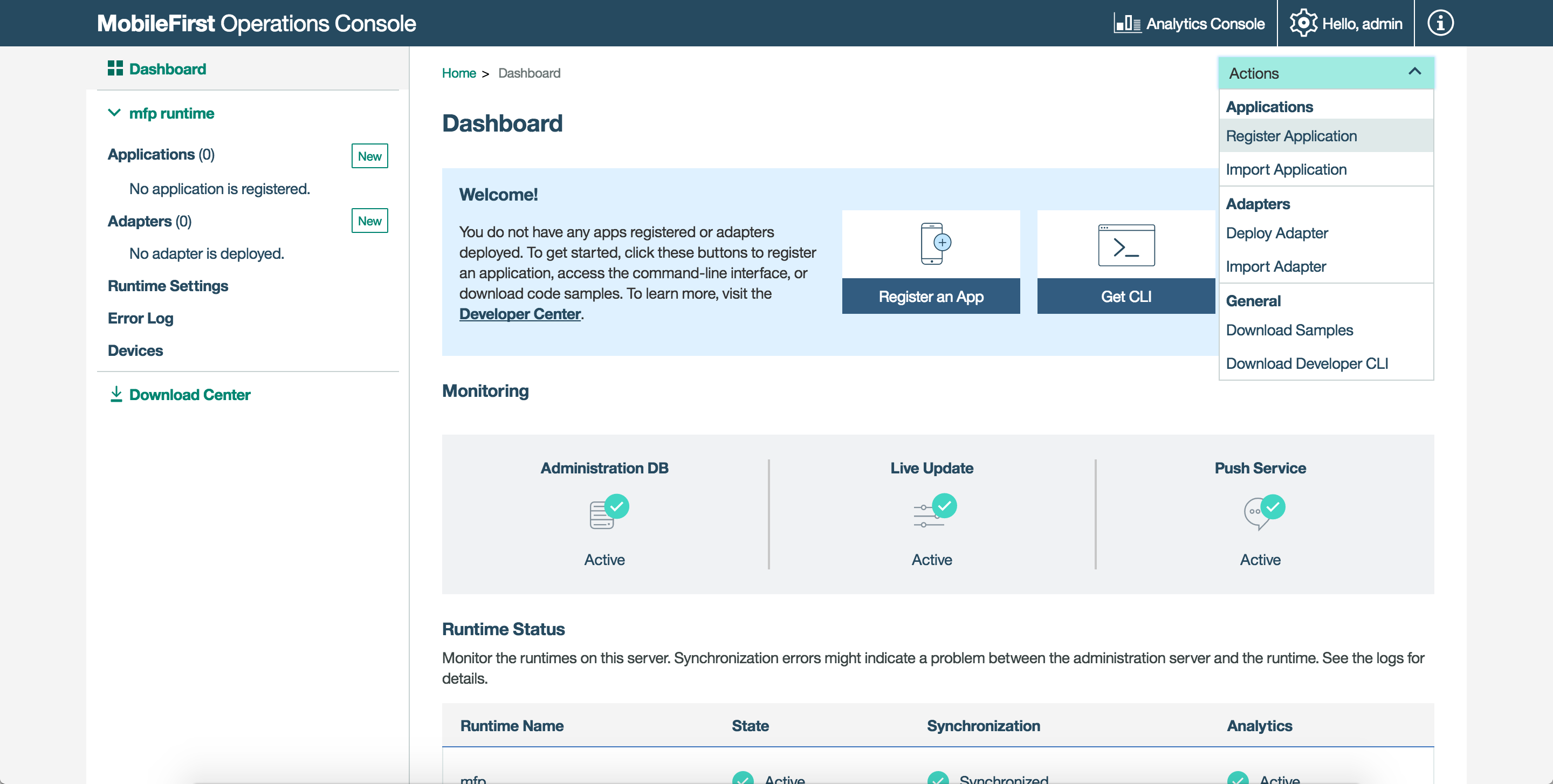
运行时设置
编辑运行时属性、全局安全性变量、服务器密钥库和保密客户机。
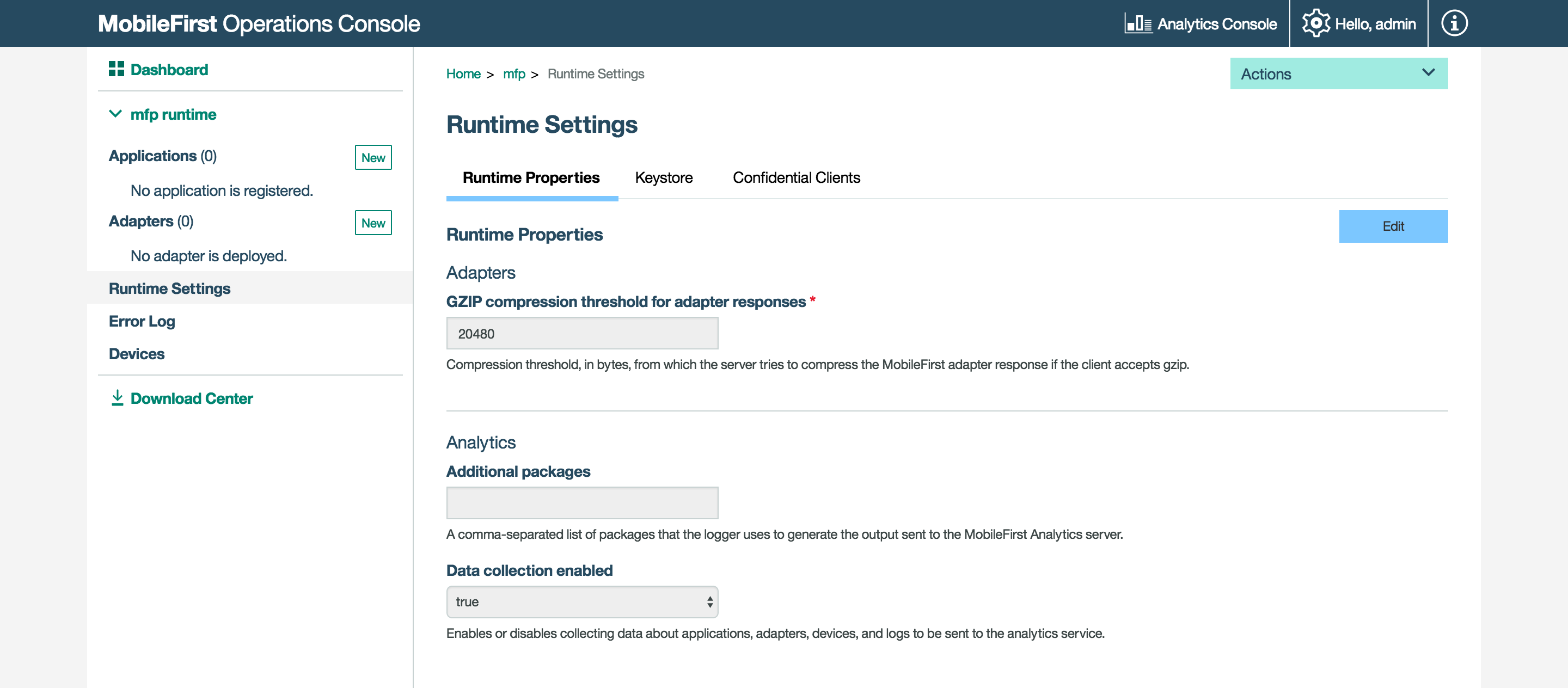
错误日志
“错误日志”可显示当前运行时环境中从 MobileFirst Operations Console 或从命令行启动的失败管理操作列表。 使用此日志可查看失败对服务器产生的影响。
有关更多信息,请参阅用户文档中有关针对运行时环境的操作的错误日志的主题。
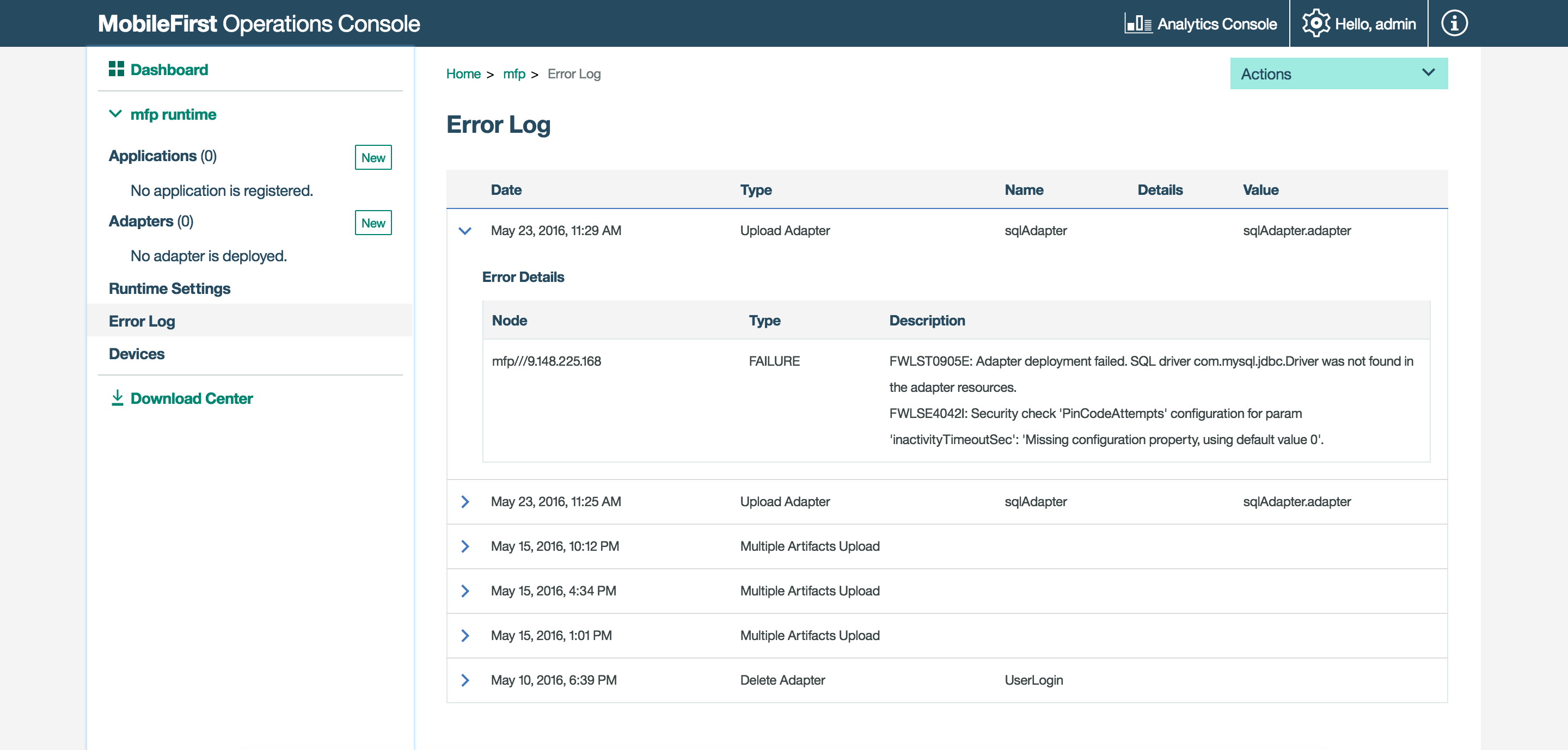
设备
管理员可以搜索访问 MobileFirst Server 的设备,并管理访问权。
可使用用户标识或使用友好名称来搜索设备。 用户标识是用于登录的标识。
友好名称是与设备关联的名称,用于将此设备与共享用户标识的其他设备加以区分。
有关更多信息,请参阅用户文档中有关设备访问管理的主题。
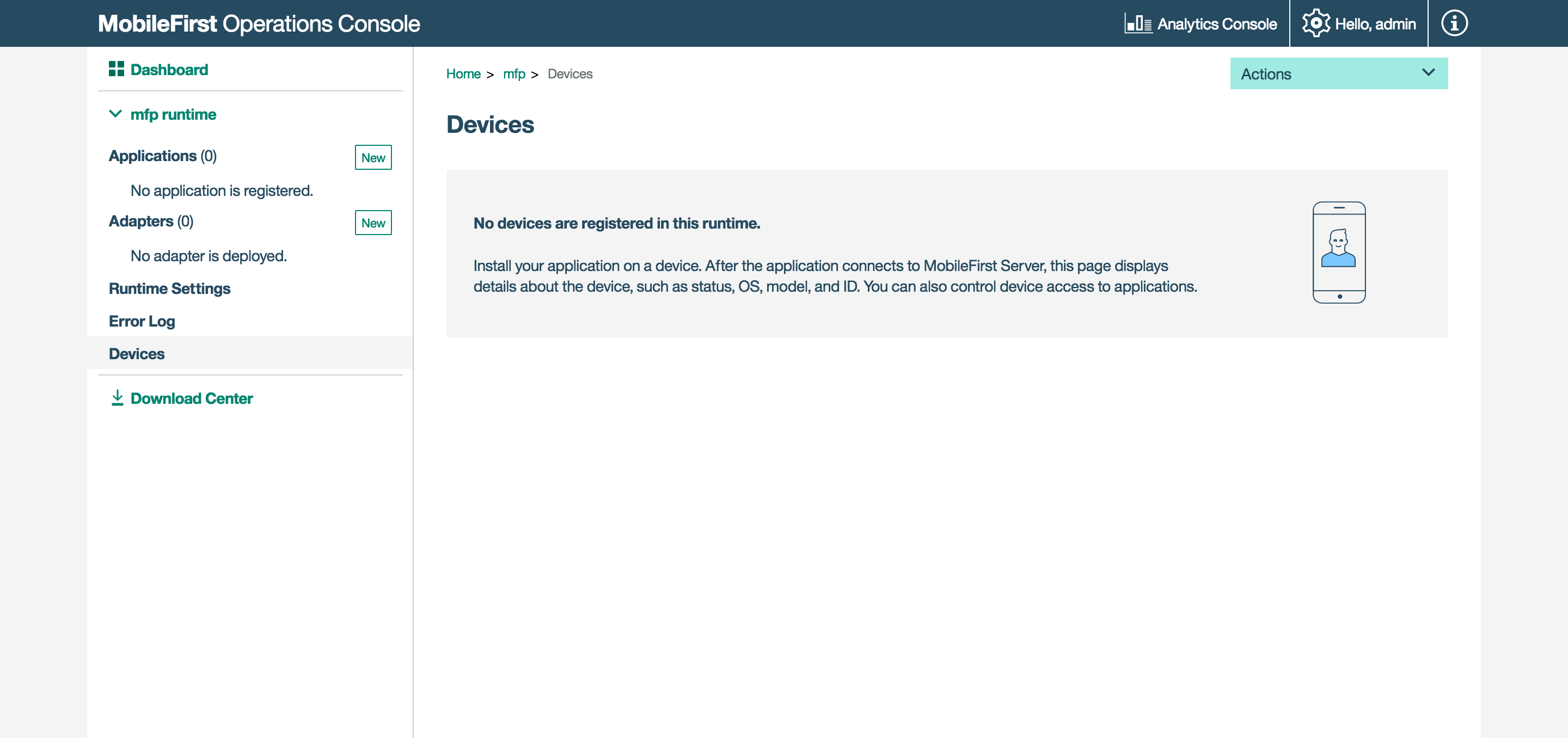
应用程序
注册应用程序
提供基本应用程序值和下载起动器代码。

管理应用程序
通过使用直接更新、远程禁用、应用程序真实性和设置安全性参数来管理和配置已注册的应用程序。
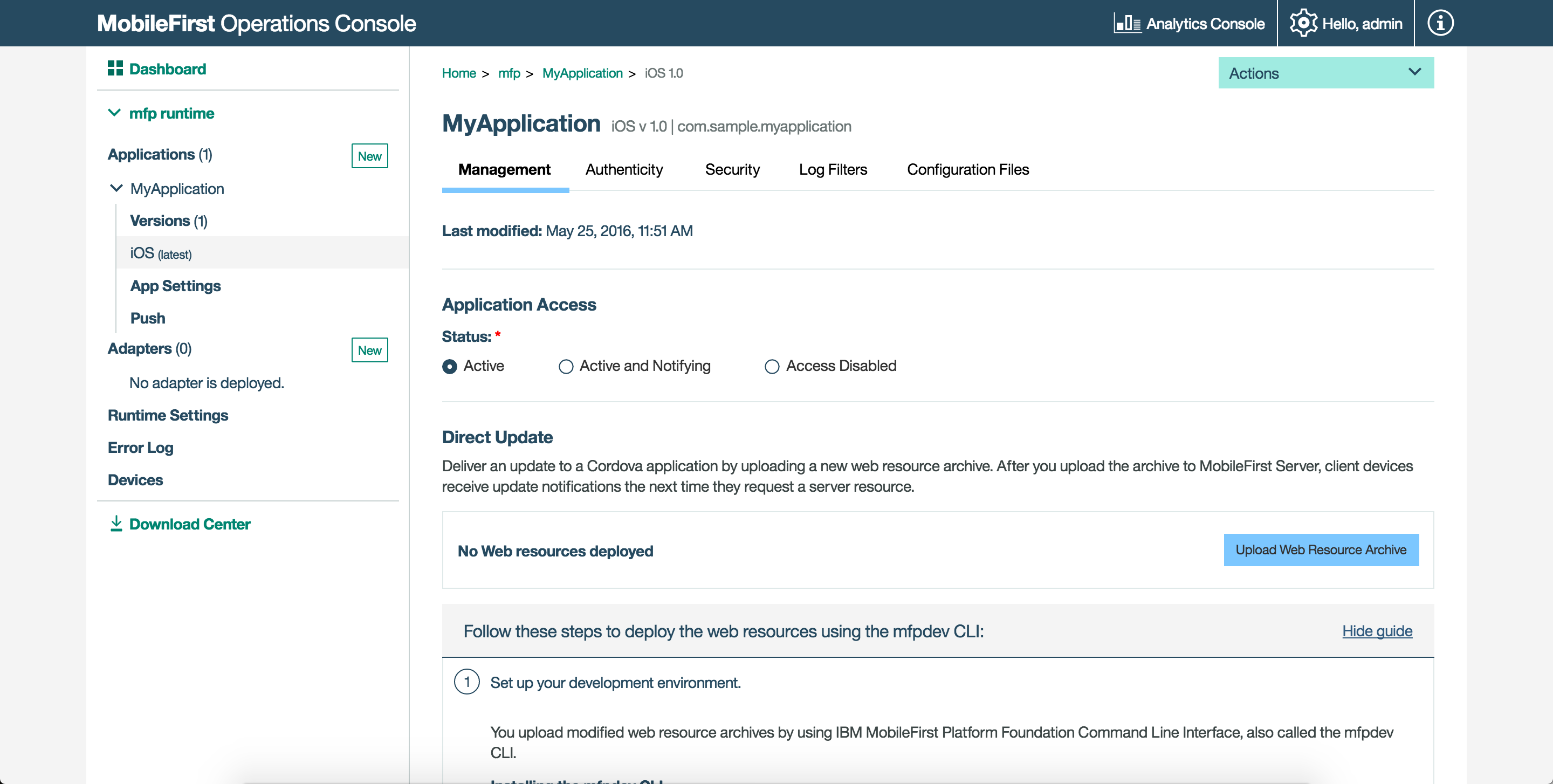
认证和安全性
配置应用程序安全性参数(例如,缺省令牌到期日期值),将作用域元素映射到安全性检查,定义强制性应用程序作用域,并且配置安全性检查选项。
了解有关 MobileFirst 安全性框架的更多信息。
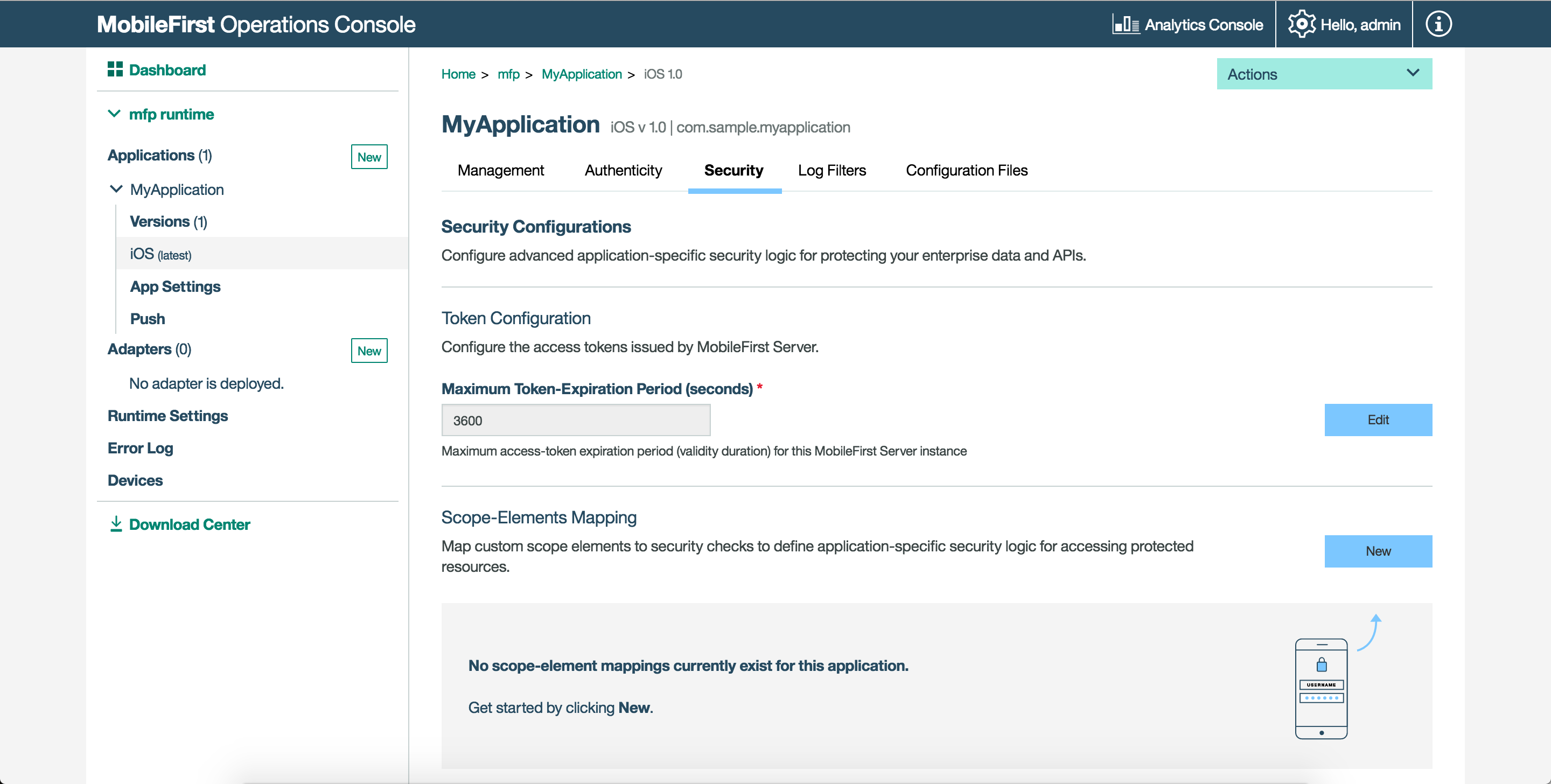
应用程序设置
在控制台中配置应用程序的显示名称以及应用程序类型和许可。
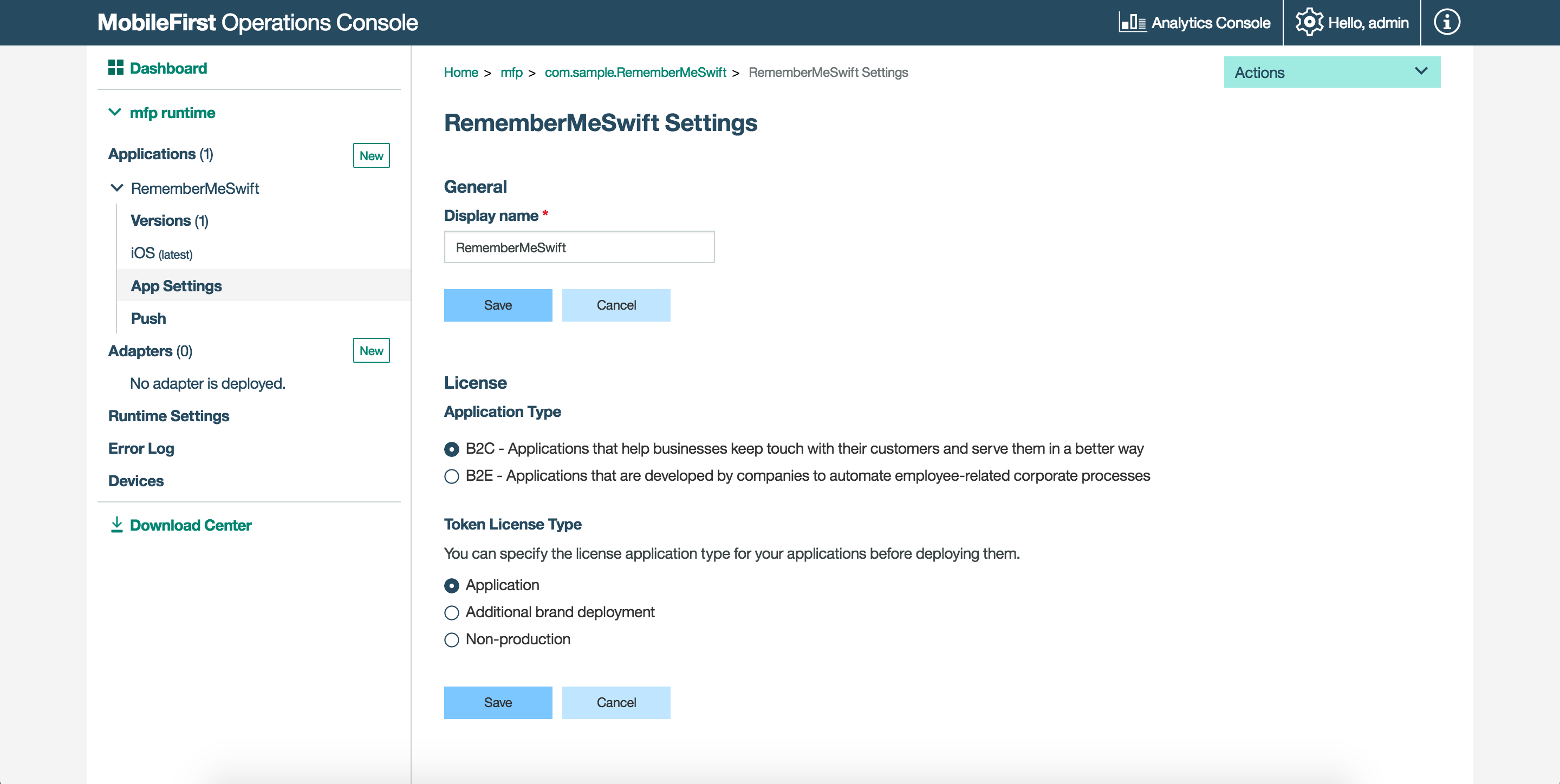
通知
设置推送通知和相关参数(例如,证书和 GCM 详细信息)、定义标记以及向设备发送通知。
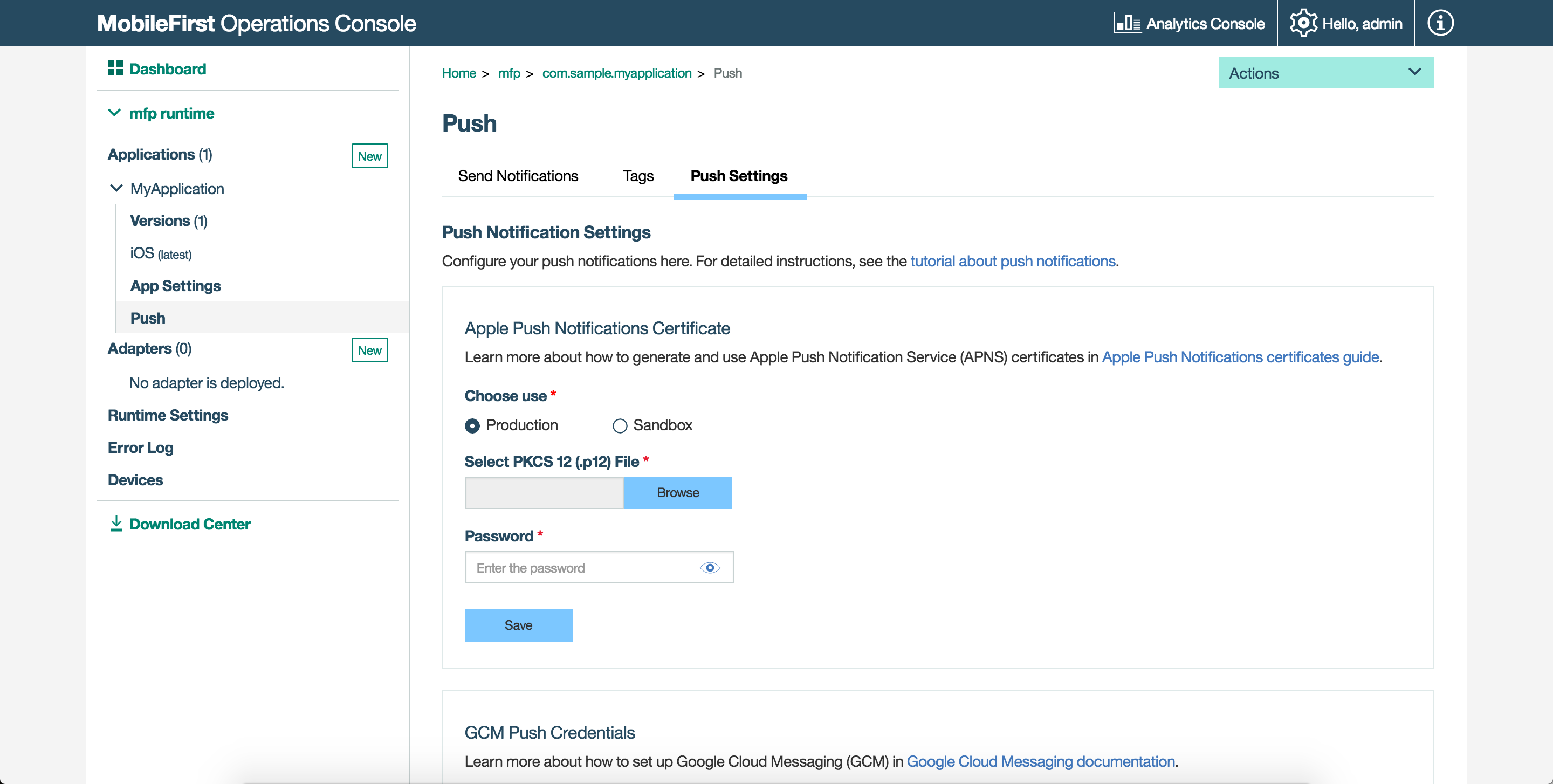
适配器
创建适配器
注册适配器并下载起动器代码,通过更新适配器属性来动态更新适配器,无需重新构建和重新部署适配器工件。
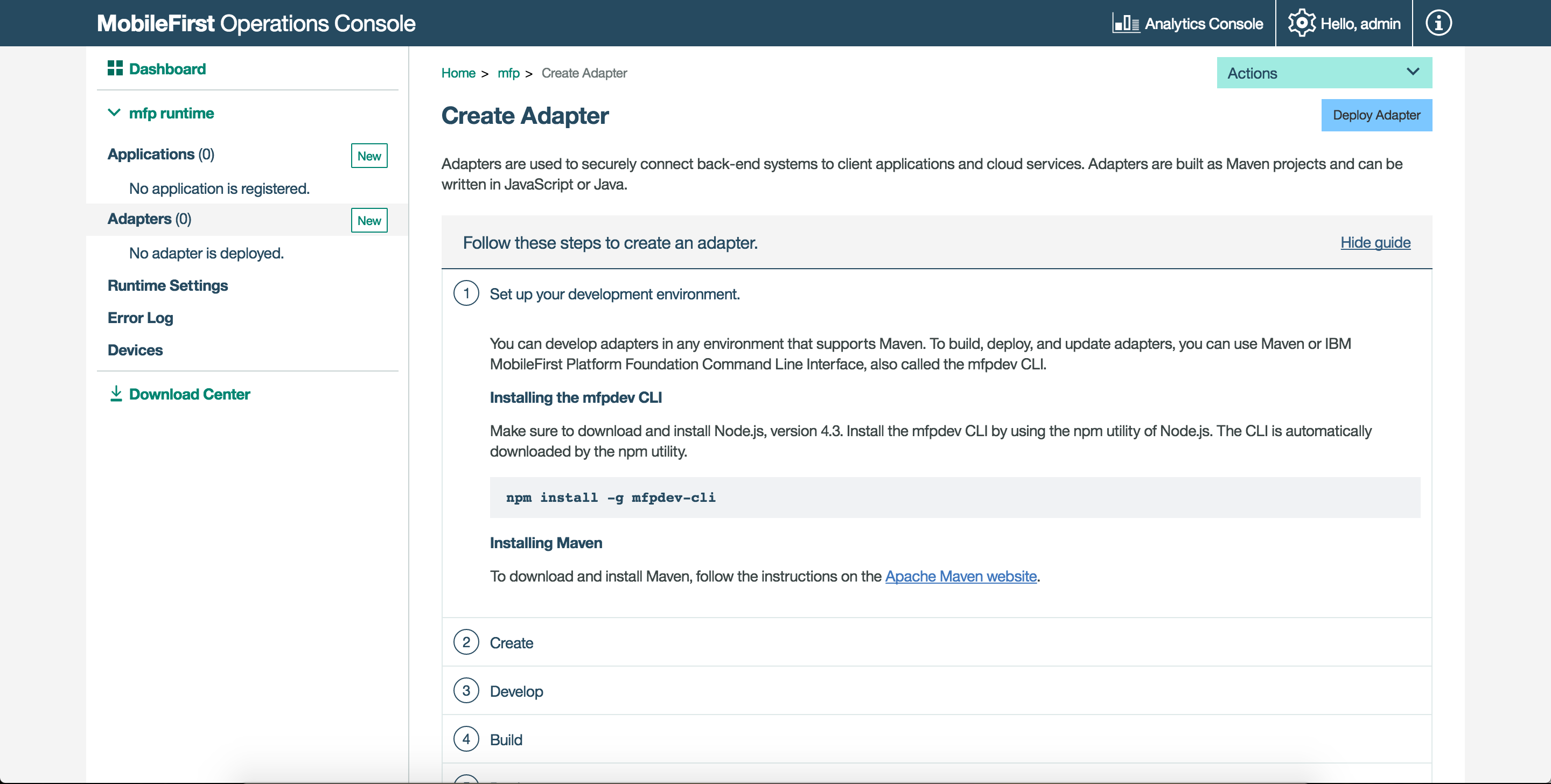
适配器属性
部署适配器后,可以在控制台中对其进行配置。
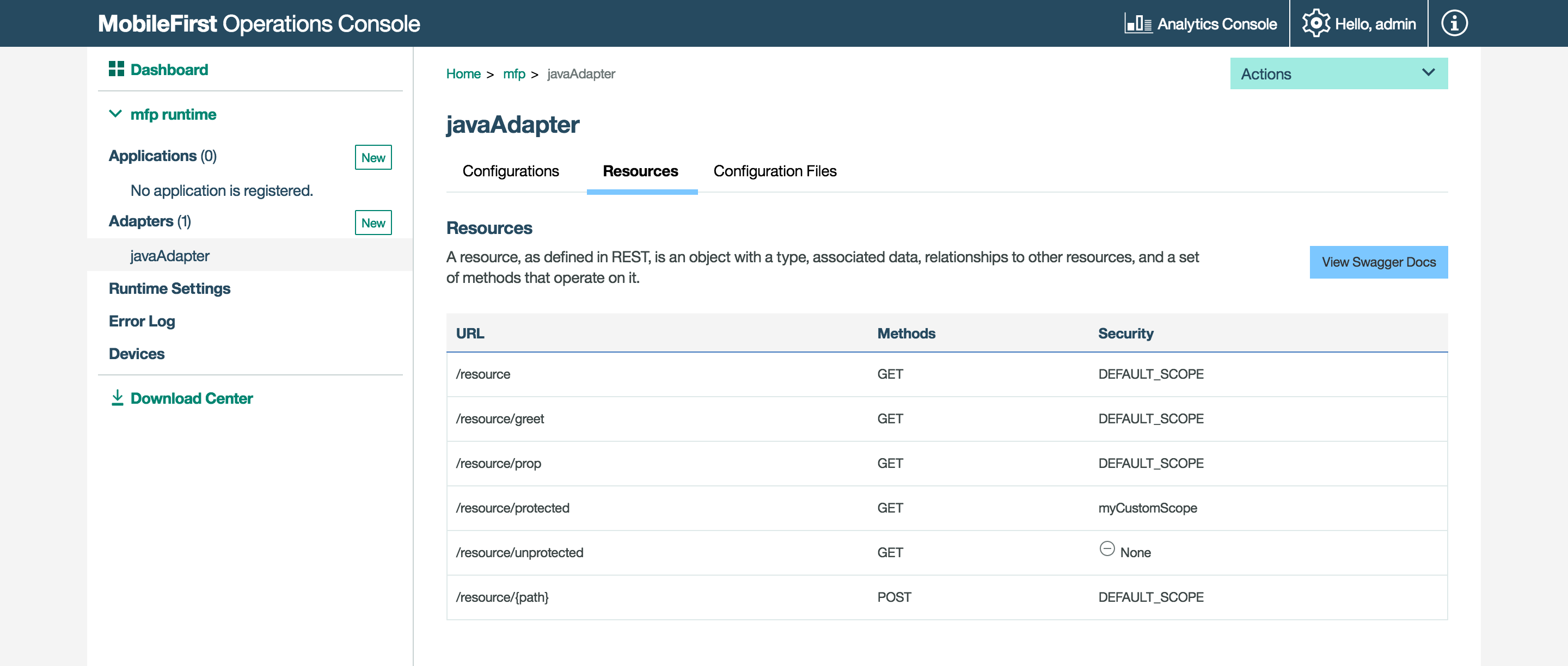
客户机日志
管理员可以使用日志概要文件来针对操作系统、操作系统版本、应用程序、应用程序版本和设备模型的任意组合调整客户机记录器配置(例如,日志级别和日志包过滤器)。
当管理员创建配置概要文件时,日志配置将与 API 调用的响应(例如,WLResourceRequest)合并,并自动应用。
有关更多信息,请参阅用户文档中有关客户端日志捕获配置的主题。
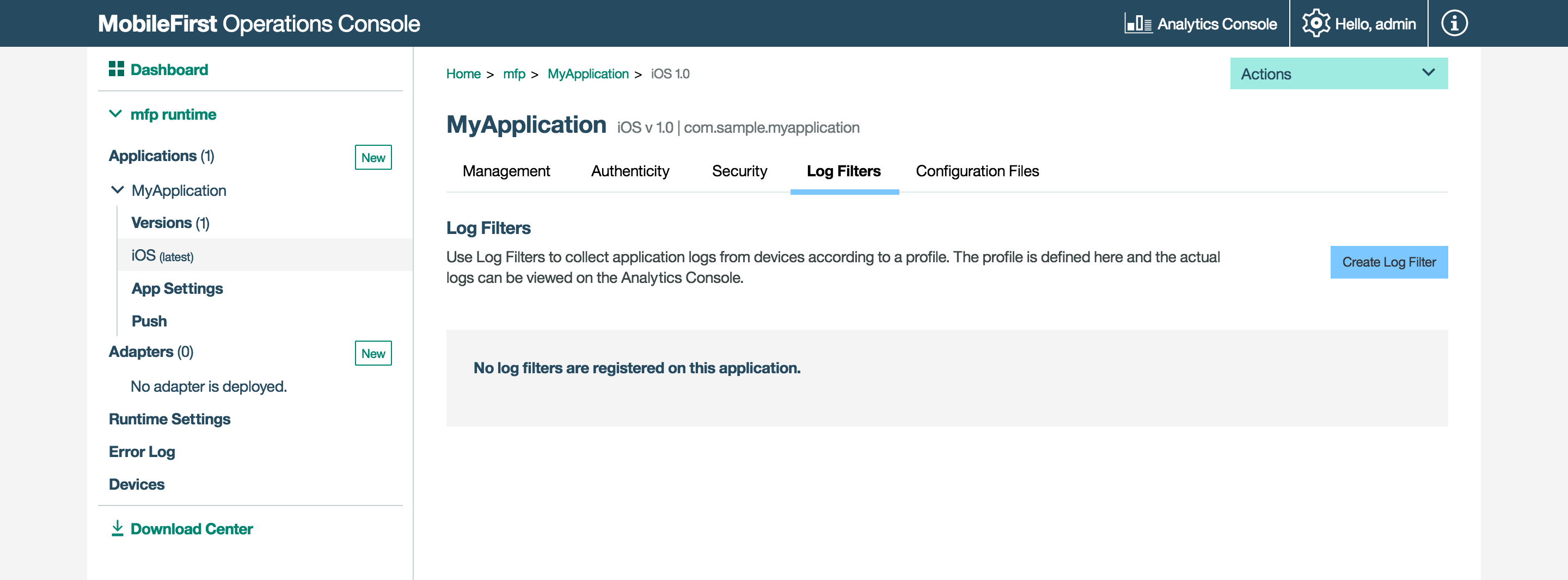
许可证跟踪
可从顶部“设置”按钮访问。
许可条款因使用的 Mobile Foundation 版本(Enterprise 或 Consumer)而异。 缺省情况下,已启用了许可证跟踪,该功能会跟踪与许可策略相关的度量值,如活动客户机设备数以及已安装的应用程序数。 此信息帮助确定 Mobile Foundation 的当前使用是否在许可证权利级别内,并可防止潜在的许可证违例。
通过跟踪客户机设备的使用并确定设备是否处于活动状态,管理员可以停用不应再访问服务的设备。 例如,如果某个员工已离开公司,那么可能会出现此情况。
有关更多信息,请参阅用户文档中有关许可证跟踪的主题。
![]()
下载
对于因特网连接不可用的情况,可以从 MobileFirst Operations Console 中的下载中心下载 Mobile Foundation 的各种开发工件快照。
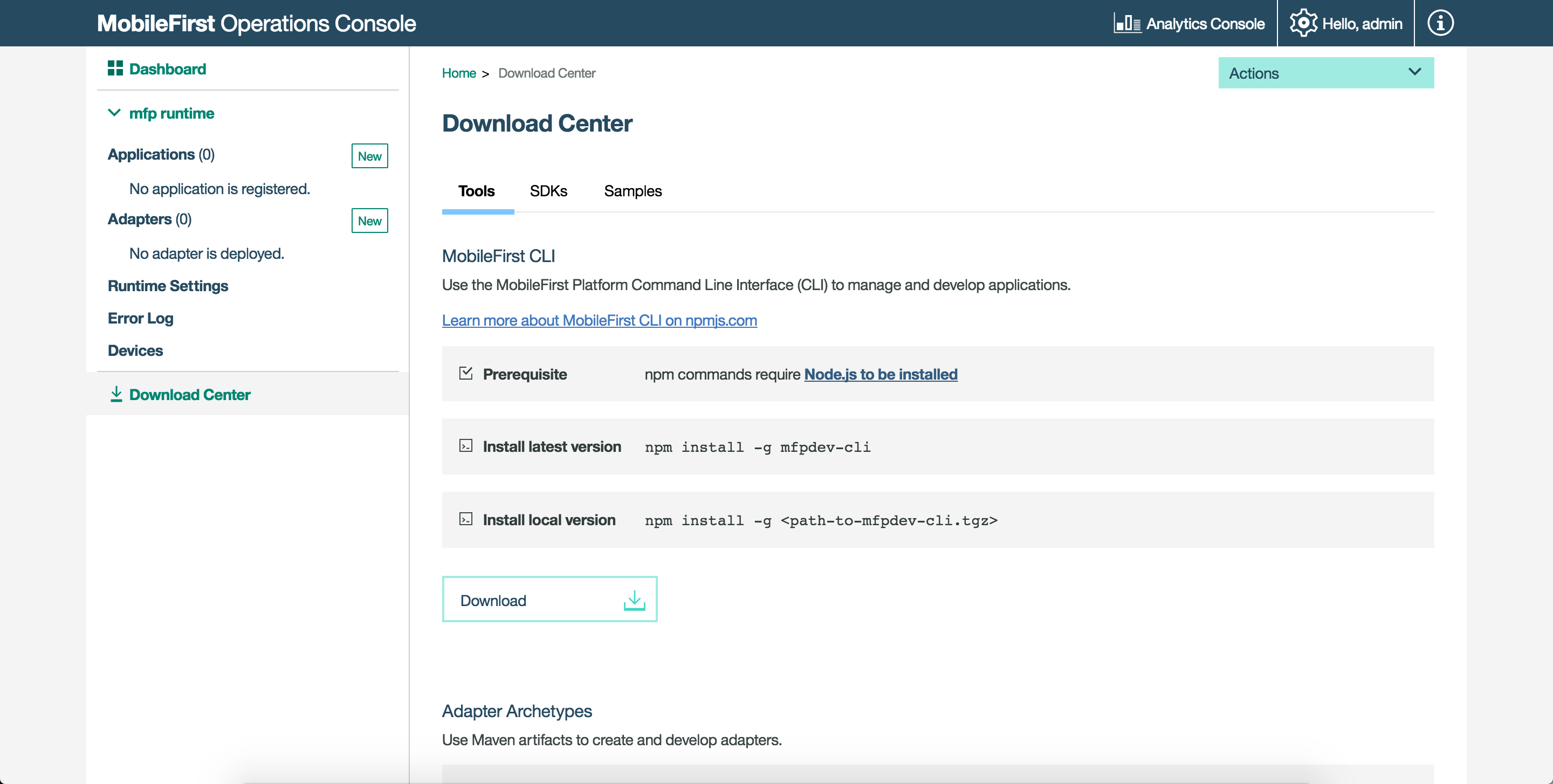
Inclusive terminology note: The Mobile First Platform team is making changes to support the IBM® initiative to replace racially biased and other discriminatory language in our code and content with more inclusive language. While IBM values the use of inclusive language, terms that are outside of IBM's direct influence are sometimes required for the sake of maintaining user understanding. As other industry leaders join IBM in embracing the use of inclusive language, IBM will continue to update the documentation to reflect those changes.